VMware vSphere Storage Appliance (VSA) 5.1 群集部署
本文转载http://virtualbox.blog.51cto.com/531002/1279289博文,感谢他的文章,觉得很不错,以后可以帮到我,就转载学习。
VMware vSphere Storage Appliance (VSA)能对小型环境提供业务连续性保护,它可将服务器内本地存储转变为运行虚拟化应用共享存储资源,这样即使没有共享存储硬件,也能获得共享存储带来的好处,有效的降低了成本和复杂性。
一. 环境
本次部署的是最新版本的VSA 5.1,在安装部署之前,请确认您的环境满足以下的硬件和软件要求。
VSA 硬件要求
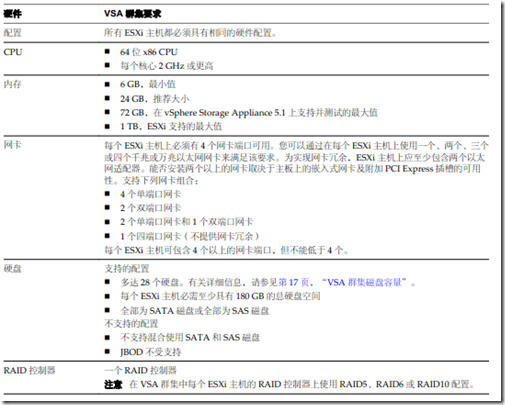
VSA软件要求
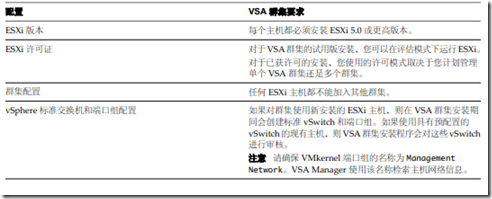
网络拓扑
本次采用ESXi嵌套安装,使用了一台X3850的服务器,安装ESXi 5.1后,再分别安装3台虚拟机
vCenter Server
vCenter-ESXi-87
vCenter-ESXi-89
接下来将vCenter-ESXi-87;vCenter-ESXi-89加入到vCenter中进行管理,模拟2台物理ESXi服务器,通过物理服务器的vSwitch标准交换机进行通信。
vsa 群集IP地址 192.168.0.150
群集服务IP地址 192.168.0.90(vCenter Server IP地址)
vCenter-ESXi-87 192.168.0.160 ~162
vCenter-ESXi-89 192.168.0.163~ 165
vCenter-ESXi-87 vmotion ip 192.168.0.130
vCenter-ESXi-89 vmotion ip 192.168.0.131
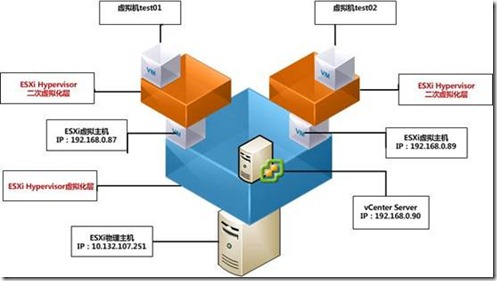
重要提示:
确保您的ESXi服务器的硬件满足需求,如服务器支持硬件虚拟化,可用磁盘容量超过180GB,4个物理网卡,CPU和内存满足推荐值
如果是嵌套安装,请在vCenter上设置EVC,进入到C:\Program Files\VMware\Infrastructure\tomcat\webapps\VSAManager\WEB-INF\classes,找到名为dev.properties的文件,这里面会包含一个关于evc.config的配置信息,这个选项就会再配置VSA时检测EVC的,因此,请将它调整为evc.config=false
如果是嵌套安装,将vCenter-ESXi-87和vCenter-ESXi-89的VMX文件下载到本地,更改virtualHW.version = "8"改成virtualHW.version = "9",增加vhv.enable = “TRUE”。
需要加入VSA群集的主机需要退出原所属群集,务必做好群集参数备份。
二. 安装
本次安装,遇到不少的错误,部分也是因为前面的提示部分条件未满足,我们在进行安装的同时,也进行故障排错。
1. 下载安装程序到vCenter Server,运行install后,在vCenter Server的插件一栏可以看到VSA Manager,启用。

2. 选择数据中心,进入右侧的VSA Manager选项。
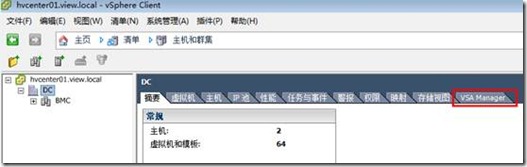
3. 进入VSA Manager菜单,我们是首次安装,这里选择新安装。
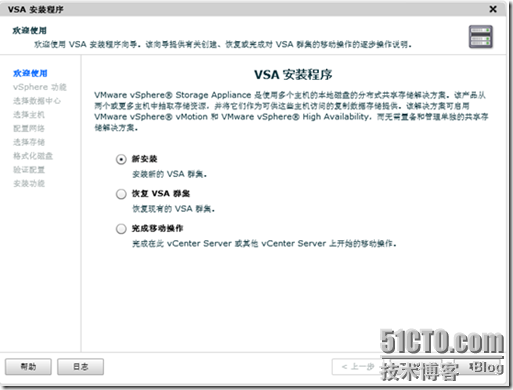
4. vSphere 功能描述了VSA群集启用的功能,貌似没有DRS。
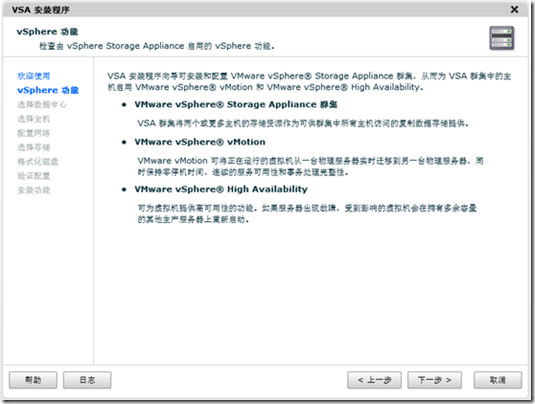
5. 加载数据中心信息,以获得vCenter管理的主机信息。
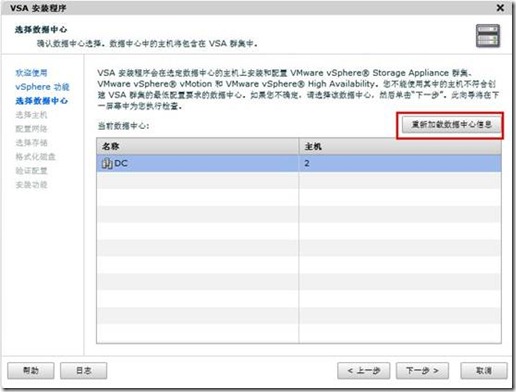
6. 此处提示EVC模式不支持,解决办法:请遵照提示部分设置EVC。
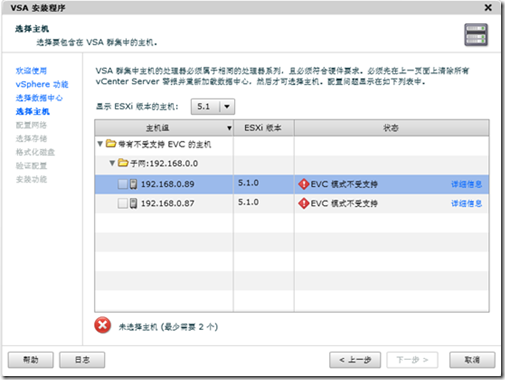
7. 提示无法保证交换机冗余,因为交换机不支持CDP或LLDP,不是绿地主机,或者没有棕地正确配置(这翻译让我很疼),此处解决方法是:请删除vCenter-ESXI-87和vCenter-ESXI-87的非默认虚拟交换机和虚拟端口组。

8. 容量不够或者网卡数量不够的提示,解决办法:请参考硬件需求。
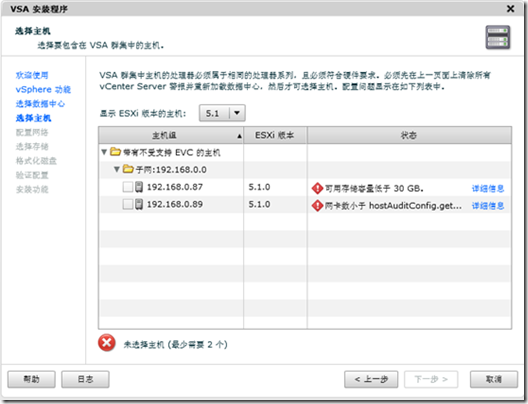
9. 以上所有的排错解决之后,一定要在vCenter Server系统内重新启动VSA服务,并重新扫描数据中心,尽管提示无法保证交换机冗余,但至少可以勾选勒,继续向下。
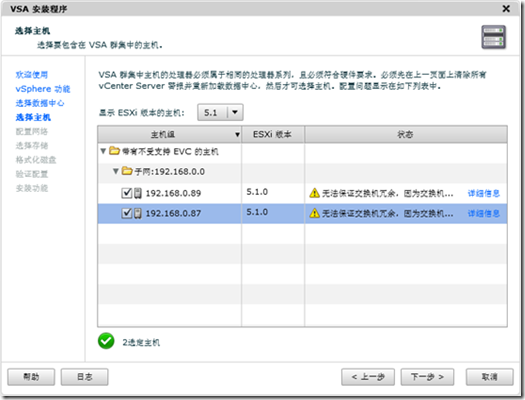
10. 设置IP地址,相对于之前的版本,VSA 5.1多了一个VSA群集服务IP地址,也就是vCenter Server的地址。
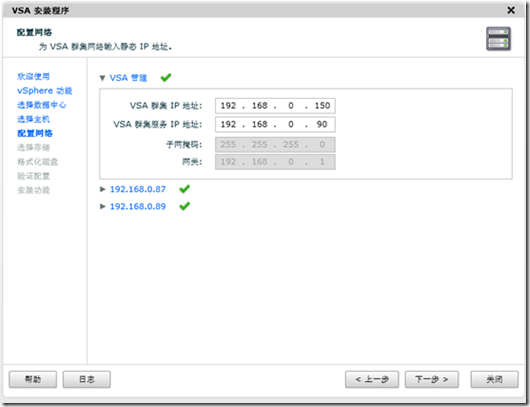
11. 设置192.168.0.87静态IP地址,后端IP地址设置到不同网段。
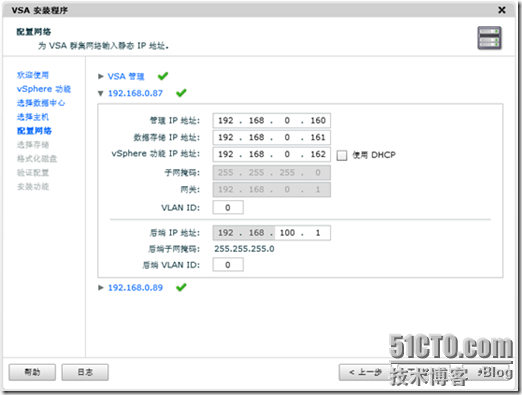
12. 设置192.168.0.89静态IP地址,后端IP地址设置到不同网段。
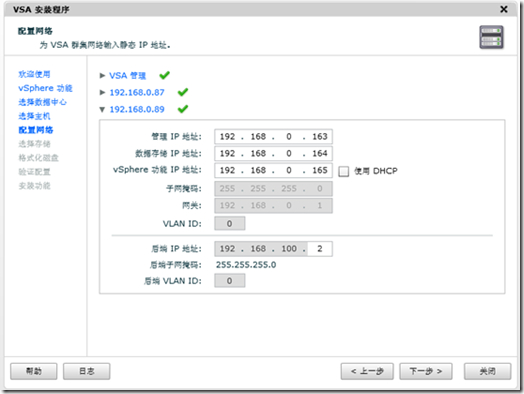
13. 设置完成,选择分配空间,这里我全部都分给了VSA群集。
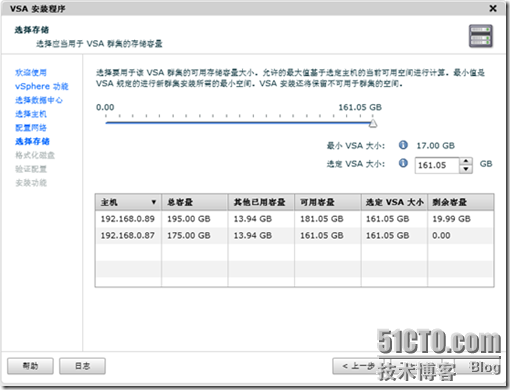
14. 在首次访问格式化磁盘,因为立即格式化会在安装过程消耗很长时间。
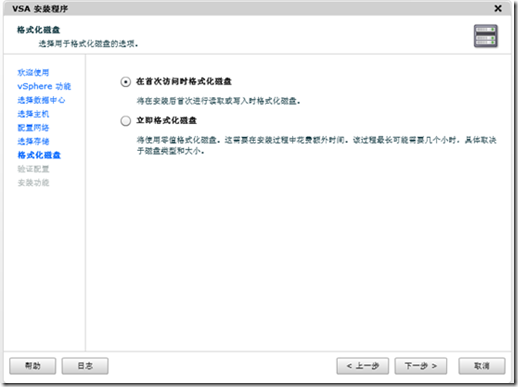
15. 开始安装了,等待,我们先来看下我安装遇到的错误有哪些,提示:无法创建VSA群集:Unable to login to VMware Cluster service at:https:// 192.168.0.151:4336/services/pseudosvaservice. please ensure the service is up ,and retry ; nested exception is : java.net.connectexception :connection timed out :connect 。
解决方法:VSA群集地址没有设置成vCenter Server地址。
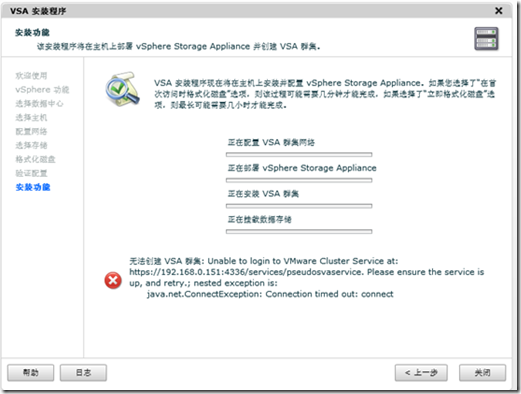
16. IP地址不对,提示无法创建VSA群集:Cluster’s subnet 192.168.0.0 is invalid.should not be 192.168.0.0,
解决方法:规划合理IP。
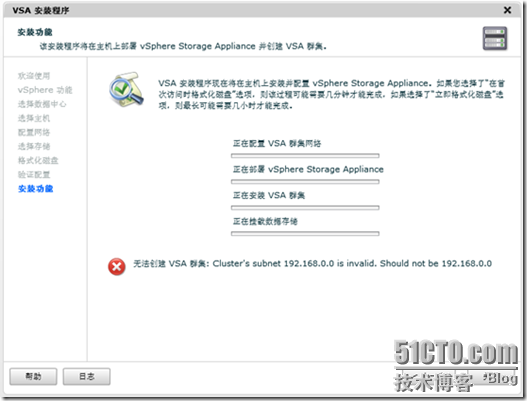
17. 这里的错误提示更是深藏功与名,无法创建VSA群集:不是绿地主机,且/或没有棕地正确配置,缺少端口组:VSA-Front End。
解决方法:在步骤”选择主机”之后,在步骤”安装功能”之前,的这段时间内,你才可以到虚拟ESXi主机的网络配置中vSwitch 0添加VSA-Front End虚拟端口组,vSwtich1添加VSA-Back End端口组和VSA vMotion 的Kernel,提前添加,无法通过步骤”选择主机”,此处不添加,那么就提示下面的错误。
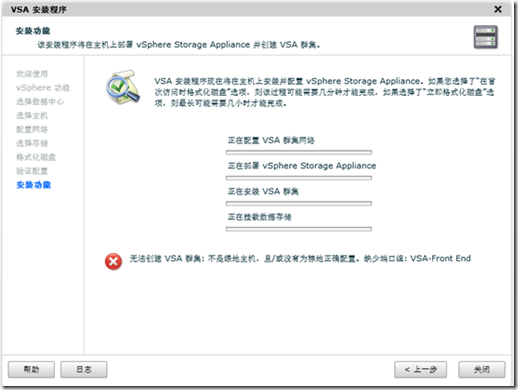
18. OK,这一步终于要通过了,是的,要通过了,看起来多么的美好。
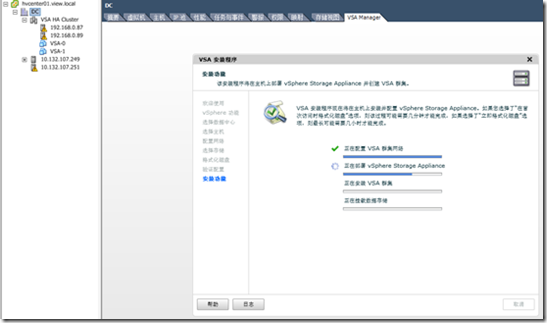
19. 提示无法创建VSA群集:Java.lang.exception : failed to power on VSA VM,然后步骤之间回滚到安装之前。
解决办法:如提示所示,一定配置好内嵌ESXi的硬件虚拟话,修改VMX文件。
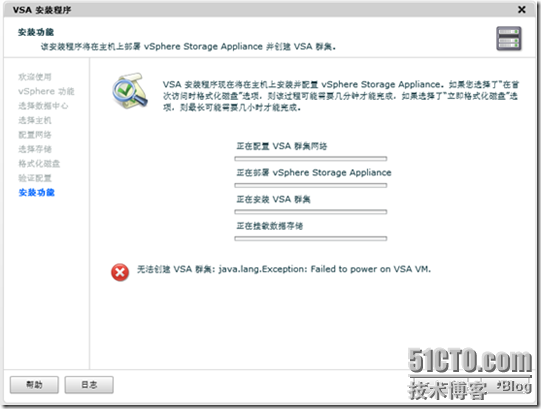
20. 又要提示了,java.lang.Exception:Failed to ping VSA service on VM 192.168.0.153,群集回滚。
解决方法:确保嵌套ESXi主机可以磁盘容量不少于180GB,节约一点还是不行啊。。。
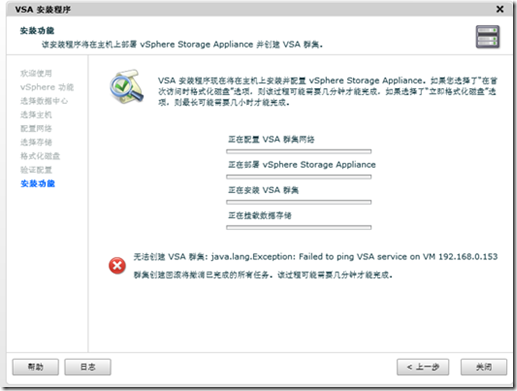
21. 配置完成的这一刻,点击了关闭。
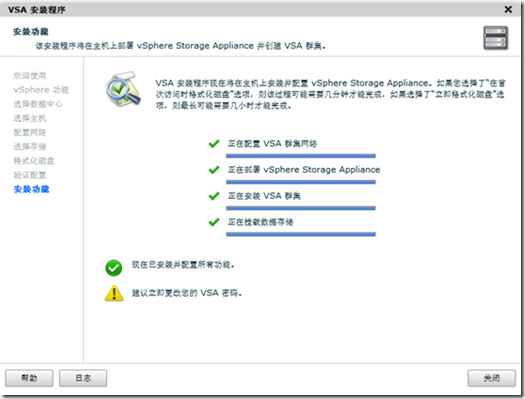
22. VSA Manager管理界面,可以看到2个共享存储VSADs-0,VSADs-1,它们作为共享存储在保护VSA群集内主机上虚拟机的业务连续性。
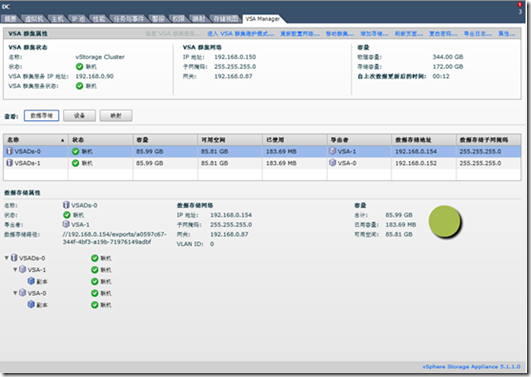
转载于:https://blog.51cto.com/hao360/1343774
VMware vSphere Storage Appliance (VSA) 5.1 群集部署相关推荐
- linux软件包管理 pdf,vSphere Storage Appliance 安装和管理 PDF
vSphere Storage Appliance 安装和管理 VSA 群集利用多个 ESXi 主机的计算和存储资源,并提供一组可由数据中心中的所有主机访问的数据存储. 运行 vSphere Stor ...
- VMware vSphere Replication Appliance 的内部版本号和版本 (2143840)-2020-10-27更新
VMware vSphere Replication Appliance 的内部版本号和版本 (2143840) Last Updated: 2020/7/1Categories: Informati ...
- VMware vSphere理论
VMware vSphere 是业界领先且最可靠的虚拟化平台.vSphere将应用程序和操作系统从底层硬件分离出来,从而简化了 IT操作.您现有的应用程序可以看到专有资源,而您的服务器则可以作为资源池 ...
- VMware vSphere ESX 4 安装指南
1/24/2010 VMware vSphere ESX 4 安装指南 转载请务必注明原出处.本文在本人Live空间( http://delxu.spaces.live.com/blog/cns!D0 ...
- VMware vSphere 服务器虚拟化部署安装图解
转自@twt社区 一.VMware vSphere部署的前期规划要点 1.如何利用现在的设备架构虚拟化环境 在虚拟化过程中,用户大多会考虑目前现有的服务器.存储.交换机等基础设备是否可以使用,这需要根 ...
- VMware vSphere 介绍、安装 服务器虚拟化部署完整配置
一 ,VMware vSphere 什么是VMware vSphere? 为业务敏捷性释放强大,灵活且安全的基础,加速您向混合云的数字化转型.vSphere是业界领先的服务器虚拟化软件,是现代SDDC ...
- VMware vSphere 服务器虚拟化部署安装图解(资源)
2019独角兽企业重金招聘Python工程师标准>>> 转载来源 :talkwithtrend :https://mp.weixin.qq.com/s/OJUINggNmiasooX ...
- VMware vSphere 性能优化设计经验+优化方法 | 周末送资料
VMware vSphere 性能优化设计经验+优化方法 | 周末送资料 https://mp.weixin.qq.com/s?__biz=MjM5NTk0MTM1Mw==&mid=26506 ...
- VMware vCenter Server Appliance 模板部署
VMware已经推出了在Linux下运行的VMware vCenter Server Appliance用于不想在Windows下运行vCenter的用户. 新版本要求Windows下的vCenter ...
最新文章
- 将存储过程的返回值赋给变量
- 【正一专栏】再见小马哥——永记你含着泪的笑
- jdk动态代理实现原理
- 疲劳驾驶数据集_人工检查,11 个类、97942 个标签,Roboflow 开源自动驾驶数据集可以使用啦...
- oracle客户端中文乱码问题的解决
- 刷机后如何升级android,手机系统怎么升级 三大方法大全【图文】
- Python panads数据处理一
- njx如何实现负载均衡_使用Nginx实现负载均衡
- Java基础学习总结(91)——阿里巴巴Java开发手册公开版
- 使用 Visual C# .NET 通过 XPath 表达式查询 XML
- 如何在Ubuntu-16.04 / 18.04上为 RTX 2080 Ti GPU 安装Nvidia驱动和cuda-10.0
- Android 科大讯飞、语音听写集成指南
- 雷霆战机的java代码_JavaSwing雷霆战机(飞机大战)源代码
- JavaScript之简繁体转化代码示例
- 获取指定年份的工作日和节假日后导入Excel
- kubernetes的ingress:Ingress controller,traefik
- 基于Ventoy制作单个U盘引导Windows+Linux+黑苹果macOS
- 微信开发相关图书推荐
- 服务器系统升级介绍,服务器操作系统升级方案
- Transformer家族5 -- 推理加速(Faster-Transformer、TurboTransformers)
热门文章
- BLOG 可能的 BUG
- 谜底是计算机的谜语英语,英语谜语(Riddle) 谜底
- ubuntu19.04支持android,Ubuntu 19.04 最终发布日期和计划功能公布
- rust能捏人不_吃鸡:捏脸系统上线后,玩家们都嗨了
- osqa mysql_osqa安装出现的问题解决办法 | 学步园
- python闭包技巧_案例详析:Python闭包与nonlocal关键字
- python文件拷贝到其他盘符_Python:文件操作技巧(File operation)
- android+p预览版小米,吃上安卓P!小米8更新首个Android P内测版
- linuxcnc 多轴联动_科学网—【LinuxCNC】开源机床Linux操作系统 - 刘洋的博文
- Android项目图像资源保存在,将图像从drawable保存到android中的内部文件存储
